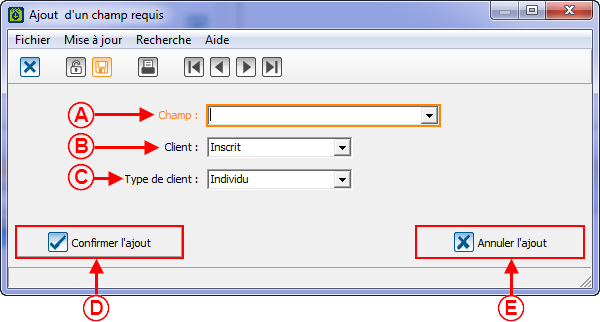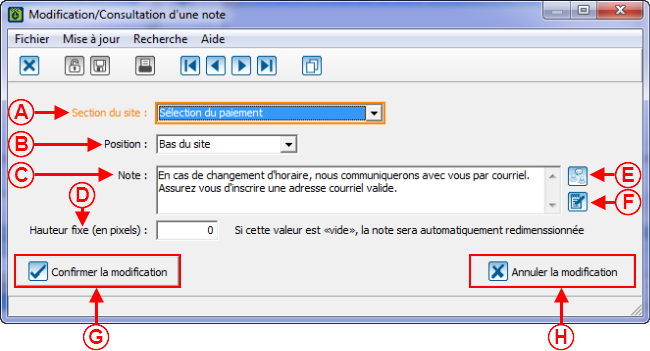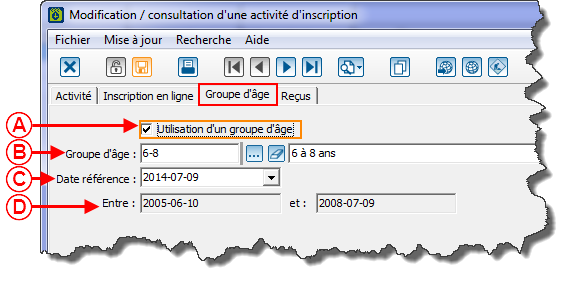ProLoc:Activité d'inscription : Différence entre versions
(→Onglet « Inscription en ligne », « Options avancées ») |
|||
| Ligne 174 : | Ligne 174 : | ||
|} | |} | ||
| − | ;;;; | + | ;;;;<br> |
| − | |||
| − | <br> | ||
=== Onglet « Inscription en ligne », « Options avancées »<br> === | === Onglet « Inscription en ligne », « Options avancées »<br> === | ||
| Ligne 190 : | Ligne 188 : | ||
<span style="color: rgb(255, 0, 0);">'''B:'''</span> Permet d'ajouter un champ obligatoire. | <span style="color: rgb(255, 0, 0);">'''B:'''</span> Permet d'ajouter un champ obligatoire. | ||
| − | Pour plus d'information sur l'ajout de champs obligatoires, [[ProLoc:Activité d'inscription# | + | Pour plus d'information sur l'ajout de champs obligatoires, [[ProLoc:Activité d'inscription#Ajouter_un_champs_requis|cliquer ici]]. |
|- | |- | ||
| Ligne 200 : | Ligne 198 : | ||
<span style="color: rgb(255, 0, 0);">'''F:'''</span> Permet d'ajouter une note personnalisée. | <span style="color: rgb(255, 0, 0);">'''F:'''</span> Permet d'ajouter une note personnalisée. | ||
| − | Pour plus d'information sur les notes personnalisées, [[ProLoc:Activité d'inscription# | + | Pour plus d'information sur les notes personnalisées, [[ProLoc:Activité d'inscription#Ajouter_une_note_personnalis.C3.A9e|cliquer ici]]. |
|- | |- | ||
| Ligne 207 : | Ligne 205 : | ||
|} | |} | ||
| − | ;;;;;;; | + | ;;;;;;;<br> |
==== Ajouter un champs requis<br> ==== | ==== Ajouter un champs requis<br> ==== | ||
| Ligne 250 : | Ligne 248 : | ||
|} | |} | ||
| + | ;;;;;;;;;;;;<br> | ||
| + | === Onglet « Groupe d'âge»<br> === | ||
| + | |||
| + | {| width="200" border="1" cellspacing="1" cellpadding="1" | ||
| + | |- | ||
| + | | colspan="2" | L'onglet « Groupe d'âge » permet de spécifier l'âge requis pour que les individus peuvent s'inscrire à l'activité. | ||
| + | |- | ||
| + | | colspan="2" | [[Image:Activité007.png]] | ||
| + | |- | ||
| + | | width="50%" | <span style="color: rgb(255, 0, 0);">'''A: '''</span>Permet d'activier la section des groupes d'âge. | ||
| + | | | ||
| + | <span style="color: rgb(255, 0, 0);">'''B: '''</span>Permet de sélectionner un groupe d'âge. | ||
| + | |||
| + | Pour plus de détails sur la gestion des groupes d'âge, cliquer ici. | ||
| + | |||
| + | |- | ||
| + | | <span style="color: rgb(255, 0, 0);">'''C:'''</span> Permet de sélectionner la date de référence, c'est à dire la date à laquelle l'inscrit devra avoir atteint l'âge requis pour participer à l'activité. | ||
| + | | <span style="color: rgb(255, 0, 0);">'''D:'''</span> Représente l'intervalle de dates dans lequel l'inscrit doit être né pour être dans ce groupe d'âge. | ||
| + | |} | ||
| + | |||
| + | ;;;;;;;;;;;;<br> | ||
;;;;;;;;;;;;{{BasPage_ProLoc}} | ;;;;;;;;;;;;{{BasPage_ProLoc}} | ||
Version du 9 juillet 2014 à 07:30
Introduction
La gestion des activités d'inscription permet de ...
Gestion des activités d'inscription
| Pour accéder à la gestion des activités, il faut aller dans le menu « Inscriptions » puis dans « |

|
| Après avoir cliqué sur « | |

| |
| A: Permet de fermer la gestion des activités. | B: Permet d'accéder aux différents rapports de la gestion des activités. |
| C: Permet de se déplacer d'une activité à l'autre dans la grille en M. | D: Permet d'afficher ou de masquer la grille des sommaires d'analyse. |
| E: Permet d'ajouter une activité. |
F: Permet de modifier ou de consulter l'activité sélectionnée en M. |
| G: Permet de retirer une activité. |
H: Permet d'exporter les données en Excel ou de fusionner les données en Word. Pour plus de détails sur l'exportation/fusion, cliquer ici. |
| I: Permet d'archiver ou de désarchiver une activité. |
J: Permet d'ouvrir la page Web de l'activité d'inscription. |
| K: Permet d'accéder à la gestion de l'importation des inscriptions en ligne. |
L: Permet de synchroniser les données de ProLoc avec le Web. |
| M: Contient la liste des activités d'inscriptions. |
|
Options de l'activité d'inscription
Onglet « Activité »
| Pour accéder à la gestion des activités, il faut aller dans le menu « Inscriptions » puis dans « |

|
Onglet « Inscription en ligne », « Général »
Onglet « Inscription en ligne », « Options avancées »
| L'onglet « Inscription en ligne », « Options avancées » permet d'ajouter des champs obligatoires et des notes personnalisées sur l'inscription en ligne. | |
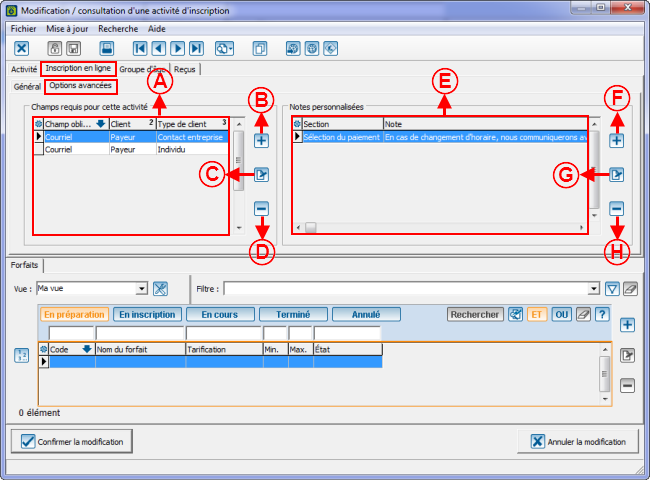 | |
| A: Contient la liste des champs obligatoires. |
B: Permet d'ajouter un champ obligatoire. Pour plus d'information sur l'ajout de champs obligatoires, cliquer ici. |
| C: Permet de modifier ou de consulter un champ obligatoire. | D: Permet de supprimer un champ obligatoire. |
| E: Contient la liste des notes personnalisées. |
F: Permet d'ajouter une note personnalisée. Pour plus d'information sur les notes personnalisées, cliquer ici. |
| G: Permet de modifier ou de consulter une note personnalisée. | H: Permet de supprimer une note personnalisée. |
Ajouter un champs requis
Ajouter une note personnalisée
Onglet « Groupe d'âge»
- ----
Nom du document : ProLoc:Activité d'inscription